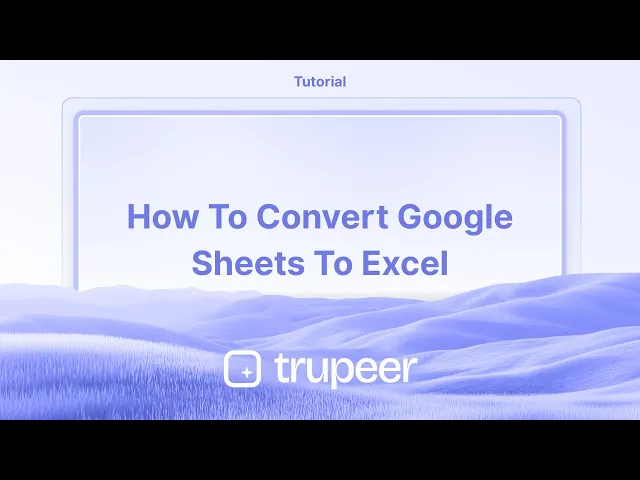
Tutorials
So laden Sie ein Google Sheet als Excel herunter – Schnelles Exporthandbuch
Erfahren Sie, wie Sie Ihr Google Sheet in wenigen Klicks als Excel-Datei (.xlsx) herunterladen können. Schritt-für-Schritt-Anleitung für einfaches Exportieren.
Dieser Leitfaden bietet eine einfache Schritt-für-Schritt-Anleitung, wie Sie ein ausgewähltes Datenblatt als Excel-Datei herunterladen können.
Indem Sie die untenstehenden Schritte befolgen, erfahren Sie, wie Sie schnell auf Ihre Daten im Excel-Format zugreifen und sie speichern können, um sie einfach zu verwenden und zu teilen.
Sie können ein Google Sheet ganz einfach in das Excel-Dateiformat (.xlsx) mit nur wenigen Klicks konvertieren.
Schritt-für-Schritt-Anleitung
Öffnen Sie Ihr Google Sheet
Navigieren Sie zu dem Google Sheet, das Sie herunterladen möchten.Gehen Sie zu Datei > Herunterladen
Klicken Sie auf „Datei“ in der oberen linken Menüleiste, fahren Sie mit der Maus über „Herunterladen“ und wählen Sie dann „Microsoft Excel (.xlsx)“ aus dem Dropdown-Menü aus.Herunterladen und Speichern
Die Datei wird automatisch in den Standard-Downloads-Ordner Ihres Computers im Excel-Format heruntergeladen.
Sie können sie dann mit Microsoft Excel, LibreOffice oder einer anderen kompatiblen Tabellenkalkulationssoftware öffnen.
Schritt-für-Schritt-Anleitung: Wie man ein Blatt als Excel herunterlädt
Schritt 1.
Wählen Sie die Daten aus, die Sie als Excel-Datei herunterladen möchten.

Schritt 2
Gehen Sie zum Menü "Datei" und wählen Sie die Download-Option wie im Screenshot unten gezeigt.

Schritt 3
Klicken Sie auf die Schaltfläche „Herunterladen“ und wählen Sie das Excel-Format aus und klicken Sie darauf.

Schritt 4
Die Datei wird dann heruntergeladen und auf Ihrem Gerät gespeichert.

Profi-Tipps zum Herunterladen eines Blattes als Excel
Wählen Sie immer das richtige Dateiformat (.xlsx oder .xls), um die Kompatibilität mit verschiedenen Excel-Versionen sicherzustellen.
Überprüfen Sie vor dem Herunterladen auf ausgeblendete Zeilen oder Spalten, um sicherzustellen, dass alle Daten in die exportierte Datei aufgenommen werden.
Organisieren Sie Ihre heruntergeladenen Dateien mit klaren Benennungskonventionen, um sie später schnell zu finden und zu verwalten.
Häufige Fallstricke und wie man sie beim Herunterladen eines Blattes als Excel vermeidet
Wenn Sie vergessen, das richtige Blatt auszuwählen, kann es sein, dass Sie die falschen Daten herunterladen. Überprüfen Sie immer vor dem Exportieren.
Die Verwendung eines veralteten Browsers kann zu Formatierungsproblemen führen. Halten Sie Ihren Browser aktuell für reibungslose Downloads.
Ignorieren von Dateigrößenlimits kann zu unvollständigen Downloads führen; teilen Sie große Datensätze bei Bedarf vor dem Exportieren.
Häufige FAQs zum Herunterladen eines Blattes als Excel.
Wie kann ich Formeln beim Herunterladen eines Blattes als Excel intakt halten?
Wenn Sie von Google Sheets herunterladen, wird Excel in der Regel die Formeln bewahren. Stellen Sie sicher, dass die Formeln mit Excel kompatibel sind, indem Sie sie vor dem Herunterladen testen. Wenn Formeln verloren gehen, überprüfen Sie, ob sie Google Sheets-spezifische Funktionen verwendet haben.Wie kann ich nur ein bestimmtes Blatt aus einem Google Sheets-Dokument als Excel herunterladen?
Doppelklicken Sie das gewünschte Blatt in eine neue Google Sheets-Datei. Gehen Sie zu Datei > Herunterladen > Microsoft Excel (.xlsx). Dies stellt sicher, dass nur das ausgewählte Blatt heruntergeladen wird.Wie nehme ich einen Bildschirmaufzeichnung auf einem Mac auf?
Um einen Bildschirm auf einem Mac aufzunehmen, können Sie Trupeer AI verwenden. Es ermöglicht Ihnen, den gesamten Bildschirm aufzunehmen und bietet KI-Funktionen wie das Hinzufügen von KI-Avataren, das Hinzufügen von Sprachausgaben, Zoom-In und Zoom-Out im Video. Mit Trupeer’s KI-Videoübersetzungsfunktion können Sie das Video in über 30 Sprachen übersetzen.Wie füge ich einen KI-Avatar zur Bildschirmaufnahme hinzu?
Um einen KI-Avatar zu einer Bildschirmaufnahme hinzuzufügen, müssen Sie ein KI-Bildschirmaufzeichnungstool verwenden. Trupeer AI ist ein KI-Bildschirmaufzeichnungstool, mit dem Sie Videos mit mehreren Avataren erstellen können; außerdem hilft es Ihnen, Ihren eigenen Avatar für das Video zu erstellen.Wie nehme ich einen Bildschirm auf Windows auf?
Um einen Bildschirm auf Windows aufzunehmen, können Sie die integrierte Spielleiste (Windows + G) oder ein fortschrittliches KI-Tool wie Trupeer AI für erweiterte Funktionen wie KI-Avatare, Sprachausgabe, Übersetzung usw. verwenden.Wie füge ich eine Sprachausgabe zu einem Video hinzu?
Um eine Sprachausgabe zu Videos hinzuzufügen, laden Sie die Trupeer AI Chrome-Erweiterung herunter. Nachdem Sie sich angemeldet haben, laden Sie Ihr Video mit Stimme hoch, wählen Sie die gewünschte Sprachausgabe von Trupeer aus und exportieren Sie Ihr bearbeitetes Video.Wie kann ich während einer Bildschirmaufnahme hineinzoomen?
Um während einer Bildschirmaufnahme hineinzoomen, verwenden Sie die Zoom-Effekte in Trupeer AI, die es Ihnen ermöglichen, zu bestimmten Momenten herein- und herauszuzoomen und dadurch die visuelle Wirkung Ihres Video-Inhalts zu verstärken.
Dieser Leitfaden bietet eine einfache Schritt-für-Schritt-Anleitung, wie Sie ein ausgewähltes Datenblatt als Excel-Datei herunterladen können.
Indem Sie die untenstehenden Schritte befolgen, erfahren Sie, wie Sie schnell auf Ihre Daten im Excel-Format zugreifen und sie speichern können, um sie einfach zu verwenden und zu teilen.
Sie können ein Google Sheet ganz einfach in das Excel-Dateiformat (.xlsx) mit nur wenigen Klicks konvertieren.
Schritt-für-Schritt-Anleitung
Öffnen Sie Ihr Google Sheet
Navigieren Sie zu dem Google Sheet, das Sie herunterladen möchten.Gehen Sie zu Datei > Herunterladen
Klicken Sie auf „Datei“ in der oberen linken Menüleiste, fahren Sie mit der Maus über „Herunterladen“ und wählen Sie dann „Microsoft Excel (.xlsx)“ aus dem Dropdown-Menü aus.Herunterladen und Speichern
Die Datei wird automatisch in den Standard-Downloads-Ordner Ihres Computers im Excel-Format heruntergeladen.
Sie können sie dann mit Microsoft Excel, LibreOffice oder einer anderen kompatiblen Tabellenkalkulationssoftware öffnen.
Schritt-für-Schritt-Anleitung: Wie man ein Blatt als Excel herunterlädt
Schritt 1.
Wählen Sie die Daten aus, die Sie als Excel-Datei herunterladen möchten.

Schritt 2
Gehen Sie zum Menü "Datei" und wählen Sie die Download-Option wie im Screenshot unten gezeigt.

Schritt 3
Klicken Sie auf die Schaltfläche „Herunterladen“ und wählen Sie das Excel-Format aus und klicken Sie darauf.

Schritt 4
Die Datei wird dann heruntergeladen und auf Ihrem Gerät gespeichert.

Profi-Tipps zum Herunterladen eines Blattes als Excel
Wählen Sie immer das richtige Dateiformat (.xlsx oder .xls), um die Kompatibilität mit verschiedenen Excel-Versionen sicherzustellen.
Überprüfen Sie vor dem Herunterladen auf ausgeblendete Zeilen oder Spalten, um sicherzustellen, dass alle Daten in die exportierte Datei aufgenommen werden.
Organisieren Sie Ihre heruntergeladenen Dateien mit klaren Benennungskonventionen, um sie später schnell zu finden und zu verwalten.
Häufige Fallstricke und wie man sie beim Herunterladen eines Blattes als Excel vermeidet
Wenn Sie vergessen, das richtige Blatt auszuwählen, kann es sein, dass Sie die falschen Daten herunterladen. Überprüfen Sie immer vor dem Exportieren.
Die Verwendung eines veralteten Browsers kann zu Formatierungsproblemen führen. Halten Sie Ihren Browser aktuell für reibungslose Downloads.
Ignorieren von Dateigrößenlimits kann zu unvollständigen Downloads führen; teilen Sie große Datensätze bei Bedarf vor dem Exportieren.
Häufige FAQs zum Herunterladen eines Blattes als Excel.
Wie kann ich Formeln beim Herunterladen eines Blattes als Excel intakt halten?
Wenn Sie von Google Sheets herunterladen, wird Excel in der Regel die Formeln bewahren. Stellen Sie sicher, dass die Formeln mit Excel kompatibel sind, indem Sie sie vor dem Herunterladen testen. Wenn Formeln verloren gehen, überprüfen Sie, ob sie Google Sheets-spezifische Funktionen verwendet haben.Wie kann ich nur ein bestimmtes Blatt aus einem Google Sheets-Dokument als Excel herunterladen?
Doppelklicken Sie das gewünschte Blatt in eine neue Google Sheets-Datei. Gehen Sie zu Datei > Herunterladen > Microsoft Excel (.xlsx). Dies stellt sicher, dass nur das ausgewählte Blatt heruntergeladen wird.Wie nehme ich einen Bildschirmaufzeichnung auf einem Mac auf?
Um einen Bildschirm auf einem Mac aufzunehmen, können Sie Trupeer AI verwenden. Es ermöglicht Ihnen, den gesamten Bildschirm aufzunehmen und bietet KI-Funktionen wie das Hinzufügen von KI-Avataren, das Hinzufügen von Sprachausgaben, Zoom-In und Zoom-Out im Video. Mit Trupeer’s KI-Videoübersetzungsfunktion können Sie das Video in über 30 Sprachen übersetzen.Wie füge ich einen KI-Avatar zur Bildschirmaufnahme hinzu?
Um einen KI-Avatar zu einer Bildschirmaufnahme hinzuzufügen, müssen Sie ein KI-Bildschirmaufzeichnungstool verwenden. Trupeer AI ist ein KI-Bildschirmaufzeichnungstool, mit dem Sie Videos mit mehreren Avataren erstellen können; außerdem hilft es Ihnen, Ihren eigenen Avatar für das Video zu erstellen.Wie nehme ich einen Bildschirm auf Windows auf?
Um einen Bildschirm auf Windows aufzunehmen, können Sie die integrierte Spielleiste (Windows + G) oder ein fortschrittliches KI-Tool wie Trupeer AI für erweiterte Funktionen wie KI-Avatare, Sprachausgabe, Übersetzung usw. verwenden.Wie füge ich eine Sprachausgabe zu einem Video hinzu?
Um eine Sprachausgabe zu Videos hinzuzufügen, laden Sie die Trupeer AI Chrome-Erweiterung herunter. Nachdem Sie sich angemeldet haben, laden Sie Ihr Video mit Stimme hoch, wählen Sie die gewünschte Sprachausgabe von Trupeer aus und exportieren Sie Ihr bearbeitetes Video.Wie kann ich während einer Bildschirmaufnahme hineinzoomen?
Um während einer Bildschirmaufnahme hineinzoomen, verwenden Sie die Zoom-Effekte in Trupeer AI, die es Ihnen ermöglichen, zu bestimmten Momenten herein- und herauszuzoomen und dadurch die visuelle Wirkung Ihres Video-Inhalts zu verstärken.
Beginnen Sie mit der Erstellung von Videos mit unserem KI-Video- und Dokumentengenerator.

Sofortige KI-Produktvideos und -dokumente aus groben Bildschirmaufnahmen
Experience the new & faster way of creating product videos.
Instant AI Product Videos and Docs from Rough Screen Recordings.
Experience the new & faster way of creating product videos.
Instant AI Product Videos and Docs from Rough Screen Recordings.
Experience the new & faster way of creating product videos.
Instant AI Product Videos and Docs from Rough Screen Recordings.
Erstellen Sie Killer-Demos & -Dokumentationen in 2 Minuten
Erstellen Sie Killer-Demos & -Dokumentationen in 2 Minuten


